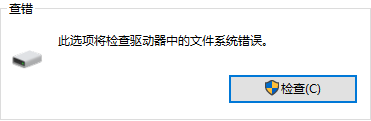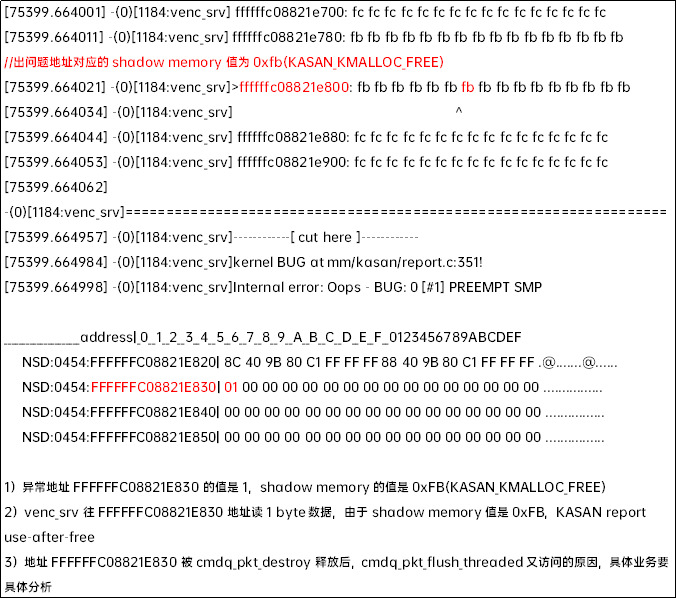怎么修复移动硬盘坏道?

移动硬盘磁盘损坏怎么修复
现在,越来越多的人通过移动硬盘来存储传输数据。移动硬盘文件或目录损坏无法打开怎么办?移动硬盘出现物理坏道怎么恢复数据?移动硬盘坏道怎么修复?以下,小编就为大家提供这三种常见移动硬盘问题的解决方案。
一.如何修复移动硬盘文件或目录损坏无法打开的情况
当你想删除移动硬盘里的文件时,发现删除不了文件,还有的是显示无法读取文件等这样的情况,如果是你重要的东西,那一定会很苦恼,应该如何解决这个问题呢? 此类错误是因为在有文件写入且没有进行“安全卸载”的情况下拔出USB造成的。修复它很简单,步骤描述如下:
打开命令提示符,从开始菜单附件里面可以打开,在弹出的命令行里输入chkdsk H:/f 然后回车,就OK了。
二.移动硬盘逻辑坏道修复方法
硬盘坏道分“逻辑坏道”和“物理坏道”两种。“逻辑坏道”一般可用软件修复。对于逻辑坏道,一般情况下我们用操作系统自带的工具和一些专门的硬盘检查工具就能发现并修复。我们常见的Format命令不能对任何硬盘坏道起到修补作用。但是Windows自带的Scandisk磁盘扫描程序就是发现硬盘逻辑坏道最常用的工具。我们可在Windows系统环境下,在“我的电脑”中选中要处理的硬盘盘符,选择其“属性”,在出现的“工具”按钮中选择“查错状态”,再在“扫描类型”中选“全面检查”,并将“自动修复错误”打上“勾”,然后“开始”即可。
如果系统在启动时不进行磁盘扫描或已不能进入Windows系统,我们也可用软盘或光盘启动盘启动电脑后,在相应的盘符下,如“A:”下运行Scandisk *:(注:*为要扫描的硬盘盘符),回车后来对相应需要扫描修复的硬盘分区进行修理。
三.移动硬盘逻辑坏道修复方法
物理坏道则是指硬盘盘片本身的磁介质出现问题。这类故障无法借用软件手段进行修复。因为用各种工具反复扫描,就是对硬盘的物理坏区强制进行多次读写,必然会使坏道变多,进而扩散。因此对于逻辑坏道,我们可以修复,对于物理坏道,我们应采用隔离的办法,以最大程度减少损失,防止坏道进一步扩散为目标。正确的方法是用下面的方法果断地把已有坏道的地方隔离开。为了防止误操作对硬盘的二次伤害,一旦发现硬盘坏道有重要数据丢失,千万不要自己随意操作,尽快联系专业机构帮忙解决。
移动硬盘有坏道怎么办?
硬盘使用久了就可能出现各种各样的问题,而硬盘“坏道”便是这其中最常见的问题。硬盘出现坏道除了硬盘本身质量以及老化的原因外,主要是平时在使用上不能善待硬盘,比如内存太少以致应用软件对硬盘频繁访问,对硬盘过分频繁地整理碎片,不适当的超频,电源质量不好,温度过高,防尘不良,震动等。
硬盘坏道分为逻辑坏道和物理坏道两种,前者为软坏道,通常为软件操作或使用不当造成的,可用软件修复;后者为真正的物理性坏道,它表明你的硬盘磁道上产生了物理损伤,只能通过更改硬盘分区或扇区的使用情况来解决。如果你的硬盘一旦出现下列这些现象时,你就该注意硬盘是否已经出现了坏道:
(1)在读取某一文件或运行某一程序时,硬盘反复读盘且出错,提示文件损坏等信息,或者要经过很长时间才能成功;有时甚至会出现蓝屏等;
(2)硬盘声音突然由原来正常的摩擦音变成了怪音;
(3)在排除病毒感染的情况下系统无法正常启动,出现“Sector not found”或“General error in reading drive C”等提示信息;
(4)FORMAT硬盘时,到某一进度停止不前,最后报错,无法完成;
(5)每次系统开机都会自动运行Scandisk扫描磁盘错误;
(6)对硬盘执行FDISK时,到某一进度会反复进进退退;
(7)启动时不能通过硬盘引导系统,用软盘启动后可以转到硬盘盘符,但无法进入,用SYS命令传导系统也不能成功。这种情况很有可能是硬盘的引导扇区出了问题。
如果出现上述错误,你就需要加倍小心,这说明你的硬盘已经出现坏道了!
硬盘坏道的修复
1.修复逻辑坏道
首先从最简单的方法入手。借助Windows下的磁盘扫描工具,在资源管理器中选中盘符后单击鼠标右键,在弹出的驱动器属性窗口中依次选择(如图1)(图)“工具→开始检查”,将扫描类型设定为完全扫描,并选择自动修复错误,然后点击开始,扫描时间会因磁盘容量及扫描选项的不同而有所差异(如图2)(图)。
如果逻辑坏道存在于系统区导致无法正常启动,我们可以使用Windows 98/Me的启动盘,在DOS提示符下键入:Scandisk 盘符,按回车,一旦发现坏道,程序会提示你是否要Fix it(修复),选择Yes开始修复,许多因系统区出现逻辑坏道无法正常启动Windows的问题一般都可以用此方法解决。
因为Windows 98/Me在很大程度上只是自动修复逻辑坏道,而不能自动修复物理坏道,所以,事实上第1种方法往往不能奏效。如果碰见物理坏道我们应该怎么办呢?
2.用Scandisk检查物理坏道
对于物理坏道Scandisk就无能为力了,它只能将其标记为坏道以后不再对这块区域进行读写操作,物理坏道具有“传染性”向周边扩散,导致存储于坏道附近的数据也处于危险境地。
用Scandisk时在查到坏道时停止,注意观察Scandisk停止时会数值,如22%,假设硬盘总容量为2GB,2GB×22%=0.44GB,硬盘出现坏道的起始位置大致为440MB处,由于硬盘坏道易向周边扩散,所以必须留足够的缓冲区,将硬盘第一个分区容量设定为400MB,其余1.6GB按200MB为单位分为8个区,使用Scandisk检查所有分区,将无法通过Scandisk检测的分区删除或隐藏,以确保系统不再读写这些区域。其余相邻的分区可合并后使用。分区、隐藏、删除、合并等操作可使用图形化界面的PartitionMagic或DiskMan等工具软件进行。
移动硬盘有坏道怎么修复
机械硬盘用久了难免会出现坏道的情况,症状是突然电脑卡得不行,不能创建文件,也拷贝不了数据到其他分区,或者蓝屏等各种症状,而出现硬盘坏道了一般都怎么解决呢?很多人估计是直接把硬盘换新的,其实我们不妨用硬盘坏道修复软件来试着是否可以修复,如果能修好就可以继续使用,让硬盘能最大寿命被我们使用,也可以省钱不是。
而坏道也分逻辑坏道和物理坏道两种情况,逻辑坏道一般可以通过把分区格式化来解决,但如果出现物理坏道就不是格式化能解决的了,而本文就是主要解决物理坏道的教程,教大家如何修好物理坏道的硬盘。
而硬盘怎么会出现物理坏道呢?其实很多时候都是因为我们的不正当操作,比如硬盘正在用迅雷下载电影,突然电脑断电关闭了,突然脚踹到电脑主机导致强烈震动了都会导致物理坏道,所以修复起来也相对麻烦,有很多专业的且操作复杂的软件比如mhdd等可以修复,但操作非常复杂且在dos下才可以使用,有难度,这里分享给大家的方法可以直接在桌面下或者winpe的桌面下进行,要用到的软件就是国内非常出名的分区软件DiskGenius。
1、首先我们在量产网下载DiskGenius最新的无限制的版本,站内搜索可以找到,一般都是绿色的软件,直接打开就可以使用。
2、此时DiskGenius软件会弹出坏道检测与修复的窗口,我们可以点击选择硬盘,如果电脑中没有外界其它硬盘就不用选择了。
3、接下来我们可以勾选见测试报告准确的扇区号,但是勾选后速度会比较慢,然后点击下方的开始检测。
4、此时DiskGenius软件会自动检测电脑硬盘的情况,在右侧有优秀、良好、欠佳、损坏等信息,并且颜色也不一样。
5、硬盘坏道检测的时间相对较长,需要耐心等等检查结果,完成以后我们可以看到硬盘的坏道数,然后点击确定。
6、接下来我们可以勾选修复传输速度慢于多少毫秒的磁道,然后点击尝试修复。
7、此时DiskGenius软件会出现提示,修复坏到会破坏数据,请提前做好备份。备份好数据以后我们点击确定。
8、接下来还会出现一个修复坏道会破坏文件数据,软件对数据损坏不负责的警告,统一直接点击确定进行修复就可以了。
总结:所以修复后数据都可能会没有了,所以我们在修复之前一定要把重要的数据迁移或者用数据恢复软件恢复出来导出到新的硬盘或者U盘里,再来进行硬盘坏道修复的操作,免得数据就这样丢了,全中文的傻瓜式的修复操作,非常容易就上手,当然也可能修复不成功,但一般情况下都可以修复好,硬盘得以继续被使用。
移动硬盘损坏了怎么办
在有些时候我们的移动硬盘损坏了,这该怎么办呢?那么下面就由我来给你们 说说 移动硬盘损坏的原因及解决 方法 吧,希望可以帮到你们哦!
移动硬盘损坏的原因及解决方法一:
1、移动硬盘磁头组件损坏
主要指移动硬盘损坏修复中磁头组件的某部分被损坏,造成部分或全部磁头无法正常读写的情况。磁头组件损坏的方式和可能性非常多,主要包括磁头脏、磁头磨损、磁头悬臂变形、磁线圈受损、移位等。
2、移动硬盘控制电路损坏
是指移动硬盘损坏修复的电子线路板中的某一部分线路断路或短路,或者某些电气元件或IC芯片损坏等等,导致移动硬盘损坏修复在通电后盘片不能正常起转,或者起转后磁头不能正确寻道等。
3、移动硬盘综合性损坏
主要是指因为一些微小的变化使移动硬盘损坏修复产生的种种问题。有些是移动硬盘损坏修复在使用过程中因为发热或者其他关系导致部分芯片老化;有些是移动硬盘损坏修复在受到震动后,外壳或盘面或马达主轴产生了微小的变化或位移
4、移动硬盘扇区物理性损坏
是指因为碰撞、磁头摩擦或其他原因导致磁盘盘面出现的物理性损坏,譬如划伤、掉磁等。软损坏包括磁道伺服信息出错、系统信息区出错和扇区逻辑错误(一般又被称为逻辑坏道)。
以上就是导致移动硬盘损坏的四点原因,移动硬盘损坏会对导致我们数据的丢失,那么平时保养移动硬盘就至关重要。
移动硬盘损坏的原因及解决方法二:
第一步:我们先找到一个恢复工具
第二步:在运行界面图中选择移动硬盘数据恢复功能,选择该功能
第三步:如下图点击下一步,之后就会为您找到你所需要恢复的文件,如图
第四步:选择最后一个文件,点击下一步,这样就ok了,完成了。
如何修复移动硬盘坏道
如果在保换保修期内,你可将硬盘拿到销售商出处更换,而过了三保期又该怎么办呢?下面是笔者维修维护硬盘的一些方法,希望能对你维修硬盘有所帮助。
一、硬盘出现坏道的先兆
硬盘坏道分为逻辑坏道和物理坏道两种,前者为软坏道,通常为软件操作或使用不当造成的,可用软件修复;后者为真正的物理性坏道,它表明你的硬盘磁道上产生了物理损伤,只能通过更改硬盘分区或扇区的使用情况来解决。出现下列情况也许你的硬盘有坏道了:
首先,你在打开、运行或拷贝某个文件时硬盘出现操作速度变慢,且有可能长时间操作还不成功或表现为长时间死“啃”某一区域或同时出现硬盘读盘异响,或干脆Windows系统提示“无法读取或写入该文件”,这些都可表明你的硬盘某部分出现了坏道。
其次,每次开机时,Scandisk磁盘程序自动运行,肯定表明你的硬盘上有需要修复的重要错误,比如坏道。你在运行该程序时如不能顺利通过,表明硬盘肯定有坏道。当然,扫描虽然也可通过,但出现红色的“B”标记,表明其也有坏道。
第三,电脑启动时硬盘无法引导,用软盘或光盘启动后可看见硬盘盘符但无法对该区进行操作或操作有误或干脆就看不见盘符,都表明硬盘上可能出现了坏道。具体表现如开机自检过程中,屏幕提示“Hard
disk
drive
failure”“Hard
drive
controller
failure”或类似信息,则可以判断为硬盘驱动器或硬盘控制器硬件故障;读写硬盘时提示“Sector
not
found”或“General
error
in
reading
drive
C”等类似错误信息,则表明硬盘磁道出现了物理损伤。
最后,电脑在正常运行中出现死机或“该文件损坏”等问题,也可能和硬盘坏道有关。
二、硬盘坏道的维修
Scandisk磁盘扫描程序是解决硬盘逻辑坏道最常用的工具,而我们常见的Format命令不能对任何硬盘坏道起到修补作用,这点大家需明白。如果硬盘出现了坏道,我们可在Windows系统环境下,在“我的电脑”中选中要处理的硬盘盘符,选择其“属性”,在出现的“工具”按钮中选择“查错状态”,点击“开始检查”,再在“扫描类型”中选“全面检查”,并将“自动修复错误”打上“勾”,然后“开始”既可,它将对硬盘盘面做完全扫描处理,并且对可能出现的坏簇做自动修正。其次,在DOS状态下,硬盘有坏道,计算机在启动时一般会自动运行Scandisk进行扫描,并将坏簇以黑底红字的“B”(bad)标出。当然,如果系统在启动时不进行磁盘扫描或已不能进入Windows系统,我们也可用软盘或光盘启动盘启动电脑后,在相应的盘符下,如“A:”下运行Scandisk
*:(注:*为要扫描的硬盘盘符),回车后来对相应需要扫描修复的硬盘分区进行修理。
其它的如诺顿工具箱中的NDD“磁盘医生”及Pctools等相关工具对硬盘进行扫描也是修复硬盘坏道的最常用的方法,其用法很简单,许多报刊上也有介绍,大家可找来试用一下。
如果硬盘上出现了无法修复的坏簇或物理坏道,大家可用一些磁盘软件将这些坏道单独分为一个区并隐藏起来,这样可令你的硬盘延长使用寿命。
方法一:如一块4.3G硬盘在2G处有严重的物理坏道,用Format格式化进行不下去,Scandisk或NDD检测也通不过,但能正常分区。找来一款分区格式化软件Smart
Fdisk,用启动盘启动电脑后,进入盘符A:,运行该软件的执行文件SFdisk.EXE;然后删掉(DEL)原有分区,算出坏道在硬盘上的所在位置。如本例中,先建立1990M的基本分区,快速格式化后并激活它,然后再把坏道处分出约50M的逻辑分区,再将所剩的硬盘空间作为一个逻辑区后用快速格式化功能将其快速格式化;最后再将那个约50M的坏道所在的区删除(DEL)掉就是了。然后重启,一个有严重物理坏道的硬盘就很快被修好了,以后磁头再也不会去读那些被删除了的坏道区了。
以上是 怎么修复移动硬盘坏道? 的全部内容, 来源链接: utcz.com/wiki/799119.html